word试卷的选择题怎么对齐?
1、教师朋友在用word出选择题的时候,每次总要按很多个空格来对齐,很麻烦还总是上下对不齐,打印出来不好看。
这种情况怎么解决呢?
1、1.1表格法
Long long ago,小菜曾经用插入一个1x4的表格来解决选择题的问题,解决问题的关键就在于取消边框线即可;
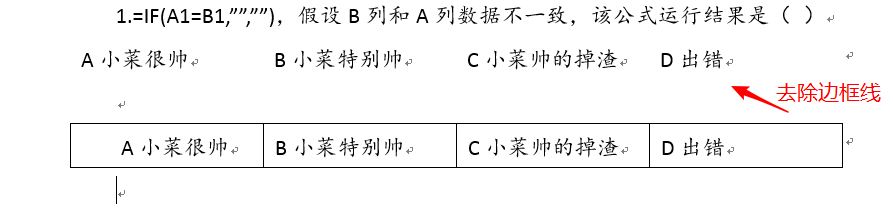
2、1.2制表位法
有老师说我不喜欢用表格,那又该怎么办呢?
小菜给您推荐使用隐形的表格——制表位!
如果答案选项较少,一般我们将所有的答案在一行中录入即可,您在录入每个答案选项时候依次按TAB键,就可以启动制表位,相当于在本行插入了一个看不见的表格,请直接看会动的图:
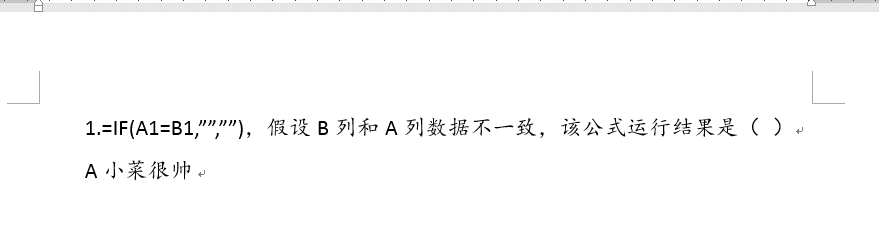
3、当然您也可以全部录入后,依次光标定位各答案选项后按TAB键来进行分隔;
精益求精的老师可能问了,这每个答案选项之间到底间隔是多少?
您可以依次点击“开始”—“段落”,在弹出的对话框中点击左下角“制表位”按钮;
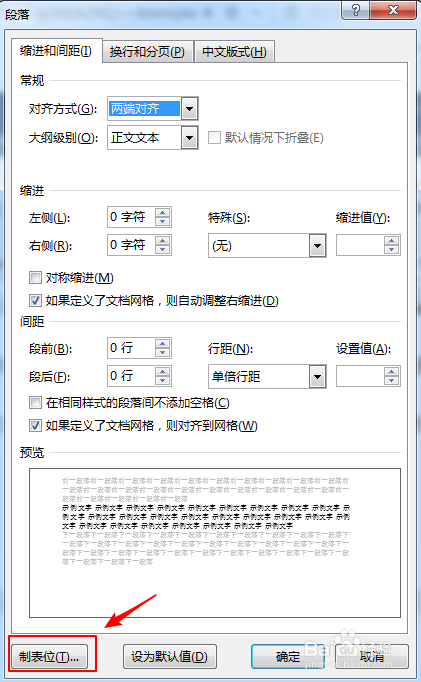
4、您可以根据需要对制表位间隔进行设置;
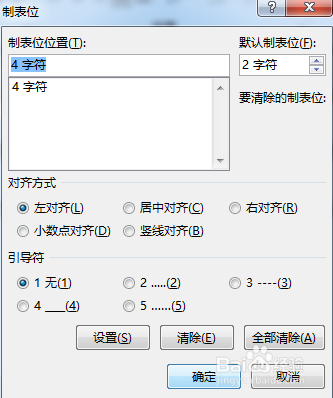
5、请看会动的图,注意观察制表位设置后的区别:
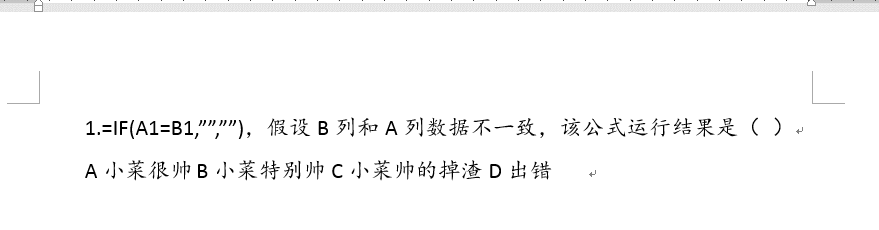
6、1.3替换法
还有一种情况,老师为了录入过程中的方便核对,可能会录入成这个“酱紫”:
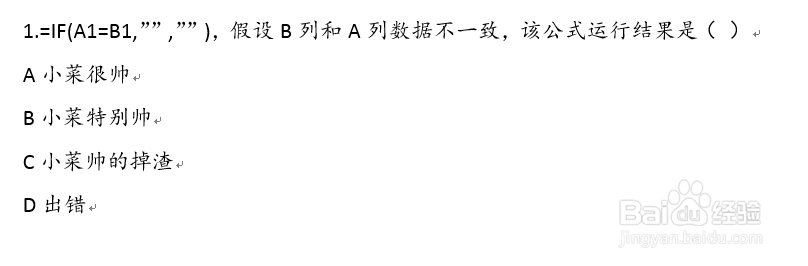
7、有没有简便的办法把这个分段的选项合并到一行呢?
小菜的回答是:YES!
全选选择题内容后按CTRL+H启动打开“查找和替换”对话框;
在查找内容文本框中输入“^13([BCD])”,一定要记得勾选“使用通配符”
小菜特别提示:如果您习惯在字母后加入顿号符号,请将查找文本更改为“^13([BCD]、)”,其他符号以此类推。
在替换文本框为中输入“^t\1”,操作的关键是为替换的内容,咱们点击“格式”——“制表位”,打开相应的对话框,然后设置4、8、13、19字符(您也可以根据自己的需要进行设置)。
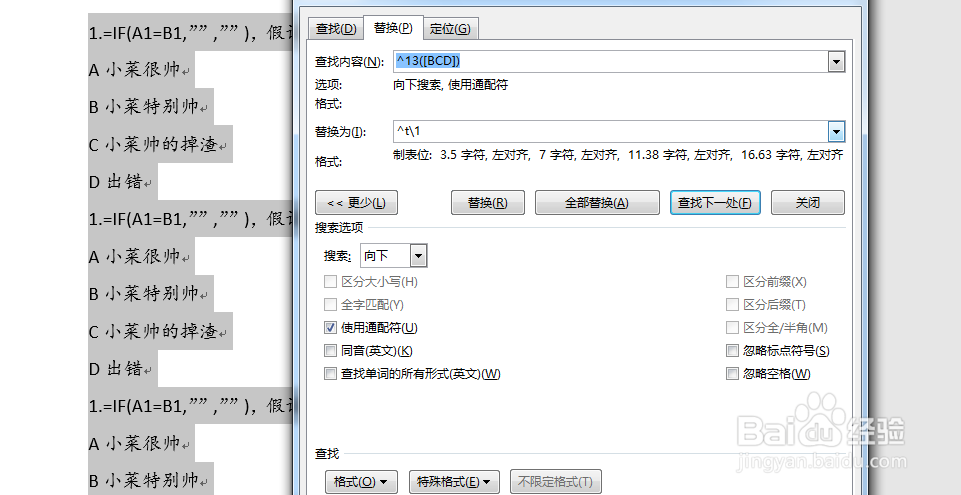
8、点击“全部替换”按钮,您看看有没有变化?
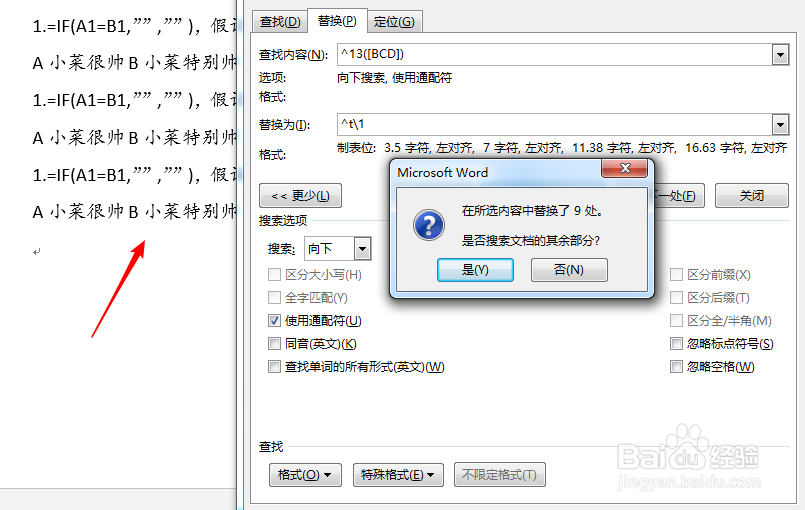
9、请看会动的图
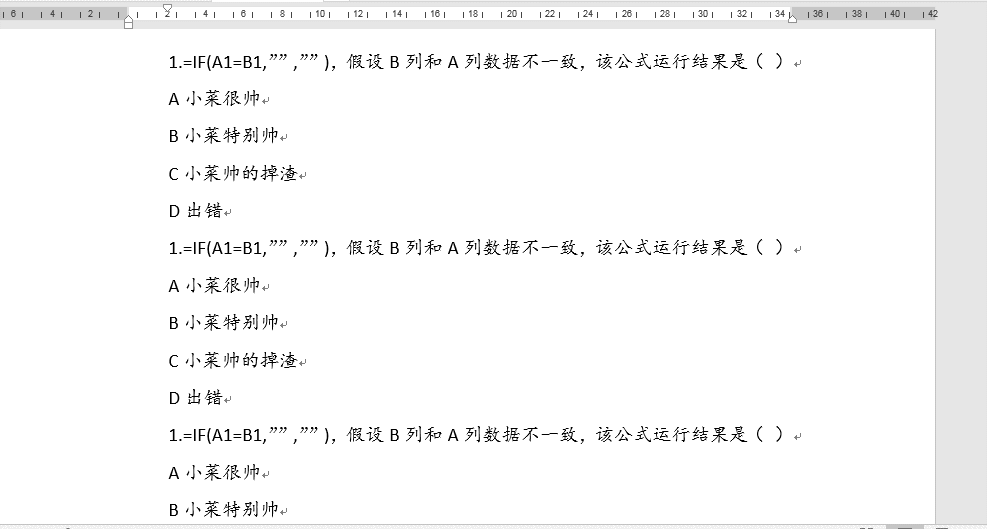
1、……
关于这种情况,小菜建议您还是直接分行来录入吧